- Por Camila Ante

Facebook es una gran herramienta para que muestres tus productos o servicios y atraigas a clientes potenciales a tu marca. Sin embargo, como otras plataformas demandan, necesita que realices publicaciones constantemente; que la «alimentes» para mantener a los usuarios dentro de su plataforma.
Sabemos que por reuniones, negocios o reportes, es imposible estar todo el día atento a las redes sociales, por lo que la mejor manera de mantenerlas activas y con contenido nuevo es programar tus publicaciones.
Por eso es que a lo largo de este artículo te daremos las herramientas adecuadas para que aprendas a programar publicaciones en Facebook de forma eficaz y sin complicaciones.
1. Entra a Creator Studio
Tal vez todavía no estés tan familiarizado, pero Facebook tiene una plataforma llamada Creator Studio. En ella puedes ver todas tus cuentas, desde la personal hasta las páginas que manejes. Anteriormente podías programar publicaciones desde la página principal de tu cuenta de Facebook, pero la interfaz modificó esto y ahora necesitas entrar directamente al Creator Studio, una vez dentro podrás seguir los demás pasos que te mostraremos a continuación.
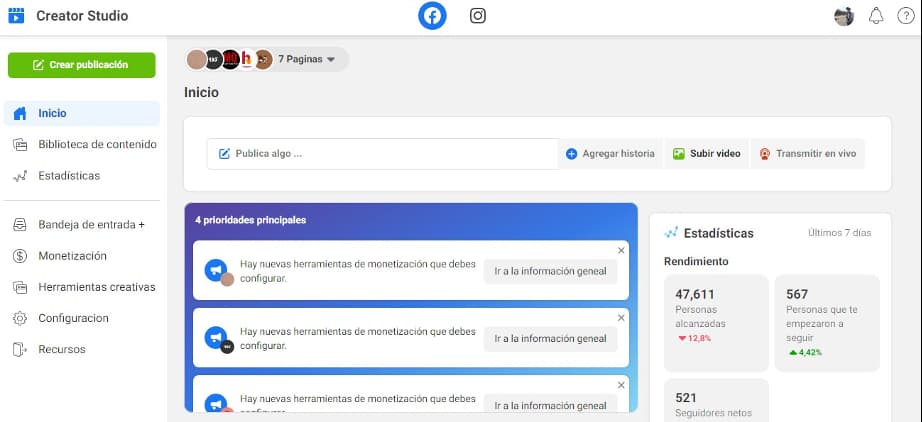
2. Selecciona tu cuenta
En la parte superior izquierda verás una pestaña que dice «Todas las páginas». Aquí Facebook hace una lista de todas las páginas que hayas creado y de tu cuenta personal. Selecciona la página donde quieras realizar las publicaciones.
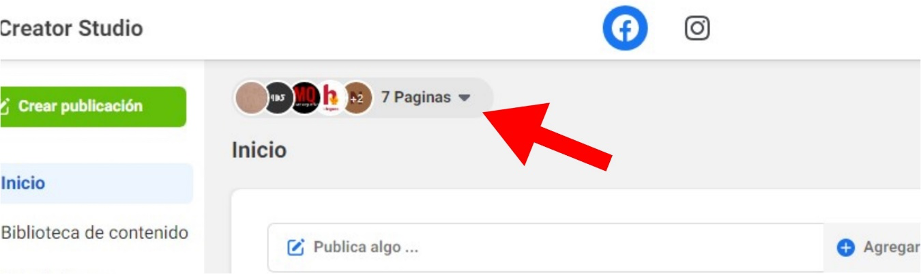 3. Crea tu publicación
3. Crea tu publicación
En la interfaz de Facebook tienes el botón «Publica algo», haz clic ahí y se abrirá una nueva ventana. Coloca lo que quieras incluir en tu publicación.
Escribe un copy creativo. Coloca las imágenes que consideres necesarias o añade un enlace para direccionar, a través de la featured image, a tu página web, de manera que al momento que den clic les abrirá otra pestaña hacia la página principal.
Nota: si incluyes imágenes y un enlace, la card no aparecerá pues el espacio ya está ocupado por las fotografías.
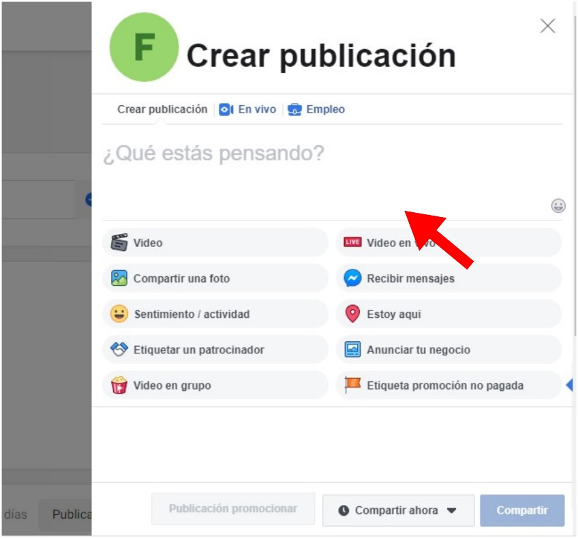
4. Programa tu publicación
Una vez hecho todo el proceso creativo dirígete al botón «Publicar». Aquí tienes una opción la cual tiene seleccionado «Compartir ahora», selecciona la pestaña para que se desplieguen diversas opciones.
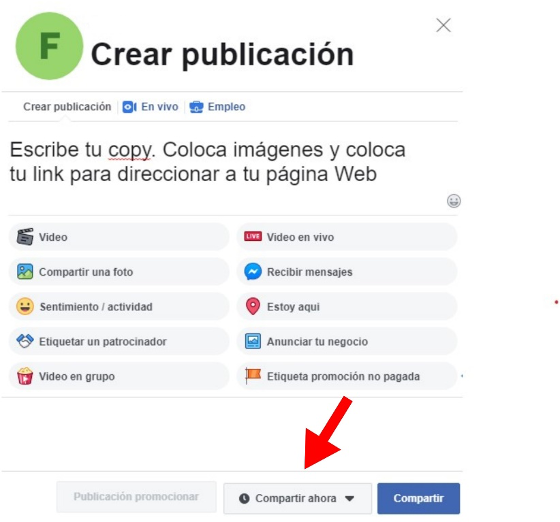
Selecciona la opción «Programar» que te aparecerá en el menú y cuando veas el recuadro donde debes especificar la fecha y hora en la que quieres que se publique tu contenido, elige la información necesaria.
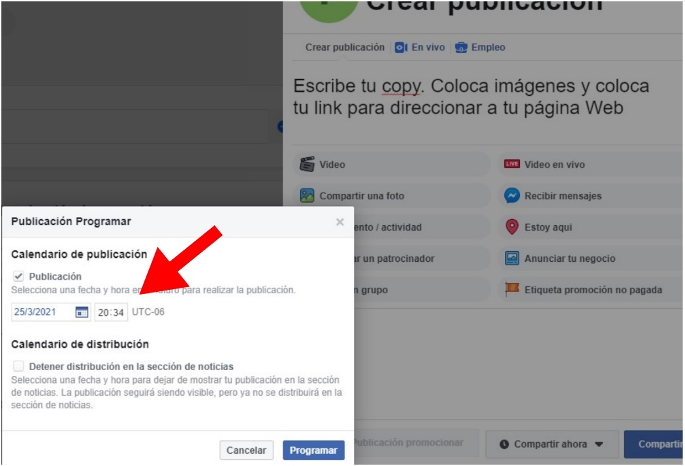
Si lo que quieres es promocionar un evento con una fecha límite, elige el recuadro de «Detener distribución en la sección de noticias» para que también programes una hora y fecha para que tu publicación se deje de visualizar en la sección de noticias. Termina de poner tu fecha y hora y presiona el botón «Programar».
5. Selecciona «compartir» para terminar con la programación de tu nuevo contenido
Al finalizar este proceso y revisar que la información está bien, haz clic en el botón «Compartir» y tu publicación quedará programada para la fecha y hora que hayas indicado.
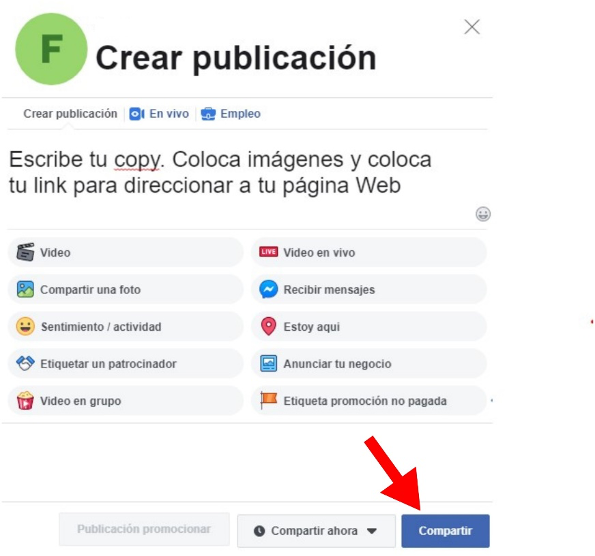
Listo. Ya sabes cómo programar publicaciones en Facebook.
Si lo que quieres es publicar y programar un video, los pasos a seguir son similares. De cualquier modo te los mencionamos a continuación.
¿Cómo programar un video en Facebook?
1. Sube tu video
Selecciona la opción «Subir video» que tienes al inicio de tu Creator Studio.
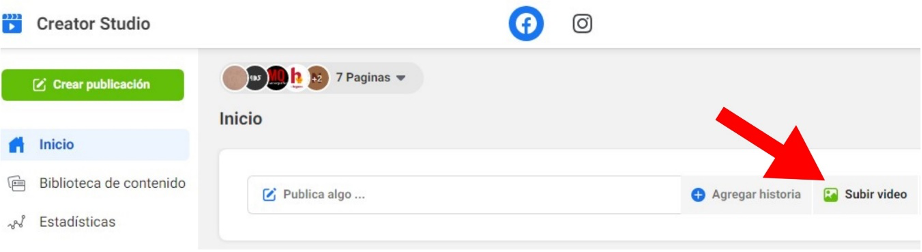
La plataforma te ofrece las opciones: subir un solo video, subir varios videos o subir un video en diferentes páginas (para programar publicaciones en grupos de Facebook). Elige la opción que requieras.
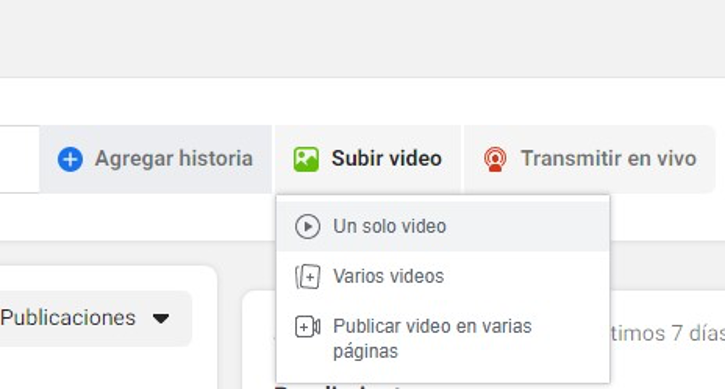
2. Elige tu video y llena las casillas de información
Luego de seleccionar alguna de las opciones de video mencionadas anteriormente, deberás elegir el video que quieres subir. Selecciona y haz clic en «Abrir».
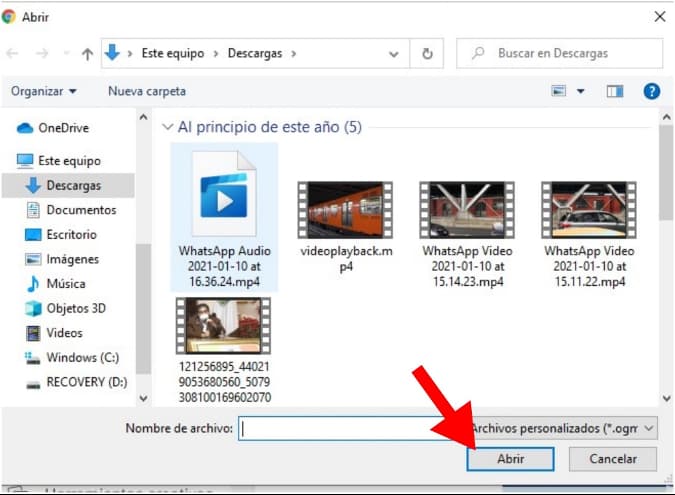
Tienes que esperar cierto tiempo en lo que el video se carga a la plataforma. Mientras aguardas, llena los recuadros de información que te solicita la plataforma.
El Creator Studio te solicita un título para tu video, busca que el nombre que le otorgues esté relacionado con el contenido de este; tienes otro recuadro para la descripción para colocar tu copy. Al igual que en la otra opción de publicación puedes colocar un enlace para que los direccione a tu página web, solo que este no te va a habilitar la card, pues el video es el que ocupa ese espacio.
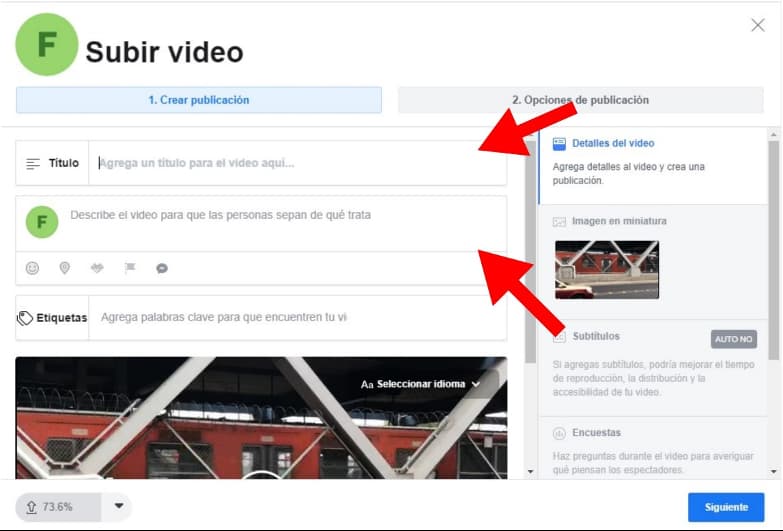
En esta ventana puedes seleccionar la imagen miniatura que quieres para tu video o si quieres aplicar subtítulos para retener más a tu público. Si lo deseas, los puedes agregar.
3. Programa tu video
Al finalizar la carga de tu video presiona el botón «Siguiente» y pasa a la parte final. En este punto, el Creator Studio te despliega las diferentes opciones: elige la pestaña «Programar» y coloca la fecha y hora en la que quieres que tu publicación salga en tu página de Facebook. De igual manera tienes la opción para que esta publicación tenga una fecha final y deje de verse en la sección de noticias después de un tiempo.
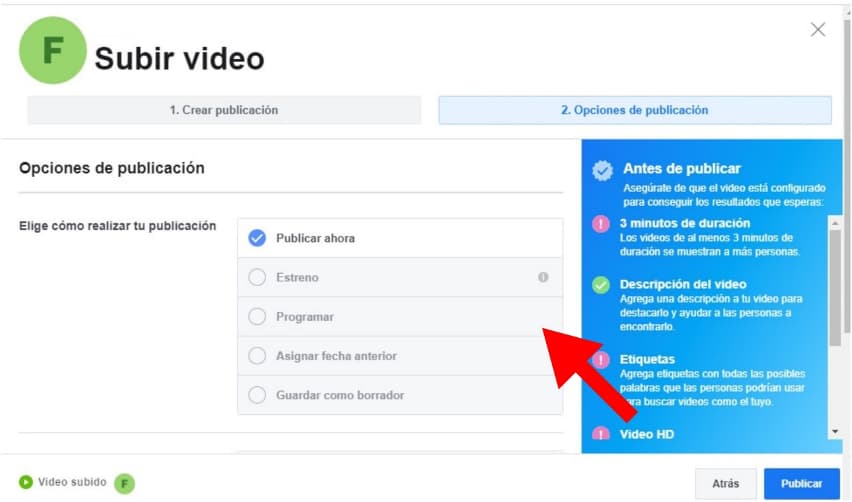
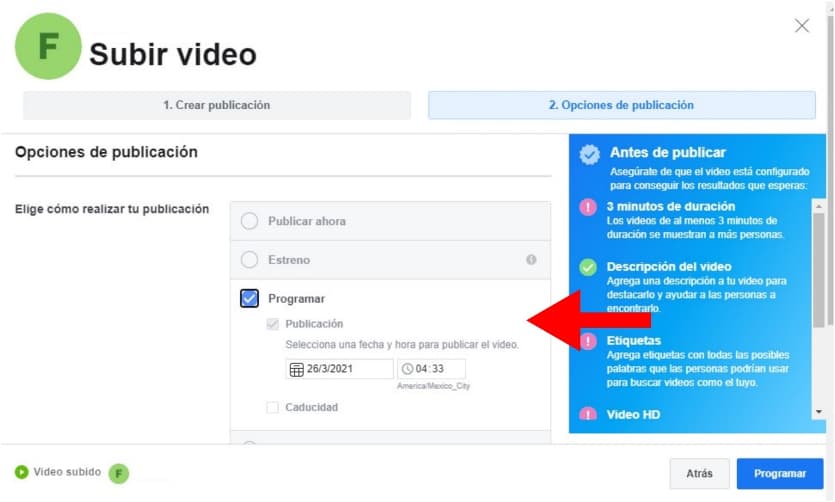
Luego de seleccionar tu fecha y hora, publica tu video y este estará programado para salir en el momento que seleccionaste.
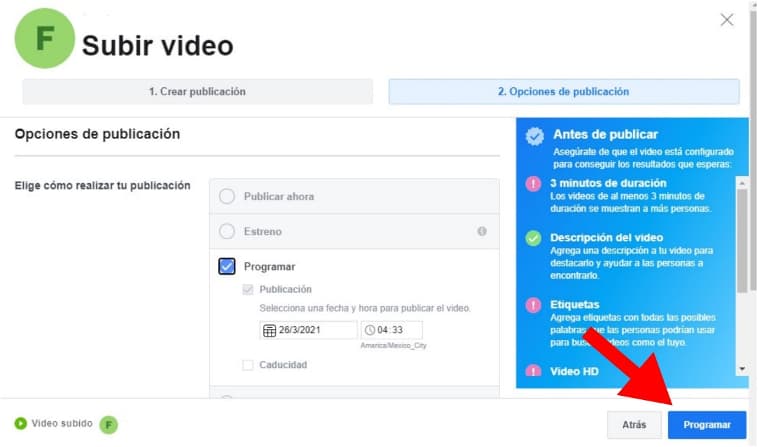
Este es el paso final, lo siguiente será revisar que los datos de tu programación sean correctos y esperar a que llegue el día para monitorear cómo reacciona la audiencia a tu contenido.
Si deseas aprender otro ítem de tus redes sociales para potencializar tus plataformas y adaptarlas al mercado ¡Coméntanos!
Fuente: Hubspot.es